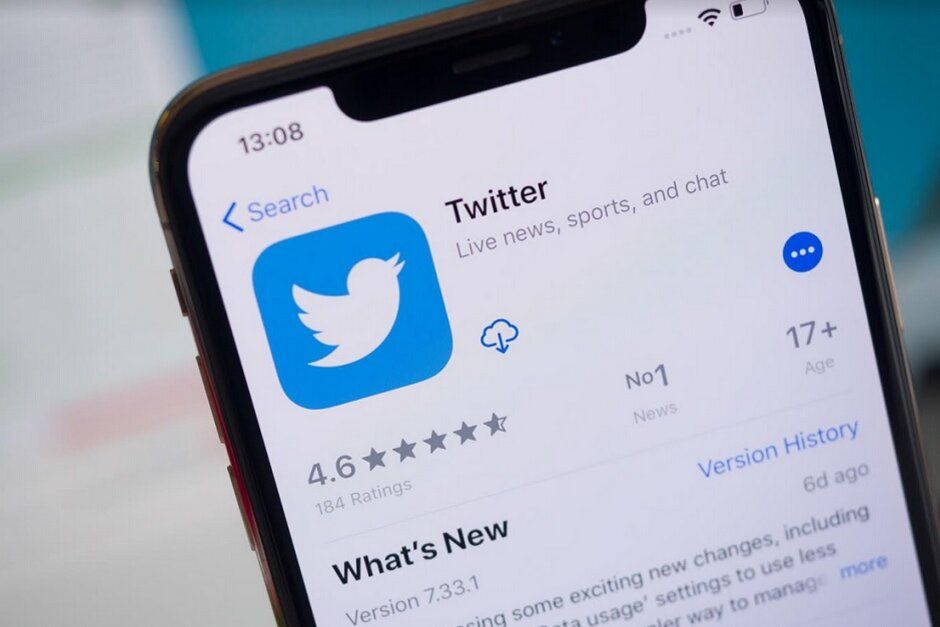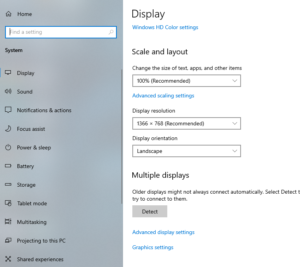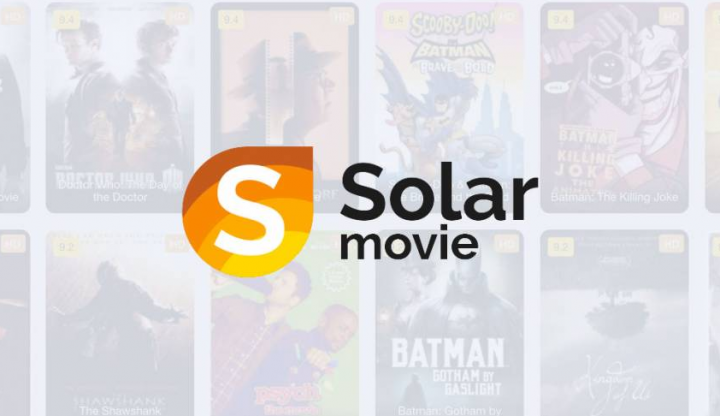BIN naar ISO - Hoe kunnen we de bestanden converteren
Nu fysieke schijven de weg van de Dodo zijn gegaan, kunt u nu alles rechtstreeks vanaf internet naar uw apparaat downloaden. Deze downloads worden grotendeels afgehandeld door het juiste programma. Soms komen ze als .bin-bestanden die niet direct bruikbaar zijn. Om er gebruik van te maken, moet u dat BIN-bestand naar een ISO converteren .
BIN-bestanden zijn een van de cd / dvd-afbeeldingsindelingen. BIN-bestand is een binaire kopie van een volledige cd's / dvd. Dit bestand bevat ALLE gegevens die op de originele schijf zijn opgeslagen, niet alleen de bestanden en mappen. Maar ook de systeemspecifieke informatie. Bijvoorbeeld opstartinformatie, volume, volumekenmerken en andere systeemspecifieke gegevens. Een BIN-afbeeldingsbestand is geen verzameling bestanden of mappen, maar is een exacte kopie van de onbewerkte gegevens van de originele schijf, sector voor sector.

Een BIN-bestand met het achtervoegsel .bin is een binair bestand. Dit is over het algemeen een onbewerkte byte voor een bytekopie van het originele bestand, zoals een kloon van de originele schijf of het originele bestand. Elk bit en elke byte op dezelfde plaats als het origineel. Voor meer gecompliceerde programma's en zelfs sommige games, de eerste download als .bin-bestanden en vervolgens converteren naar ISO.
GROOT:
Een ISO-bestand (vaak een ISO-image genoemd) is een archiefbestand dat een identieke kopie (of image) bevat van gegevens op een optische schijf, zoals een cd of dvd. Ze worden vaak gebruikt voor het maken van back-ups van optische schijven. Of voor het distribueren van grote bestandssets die u op een optische schijf wilt branden. Het is een schijfkopie die rechtstreeks op een cd of dvd kan worden gebrand of kan worden gebruikt met een virtuele schijf zoals Daemon Tools. Het bevat nog steeds binaire gegevens, maar kan worden geformatteerd. Zodat het kan worden gebruikt als opstartmedium zoals de dvd's van games of programma's die we vroeger hadden. Dus moeten we de BIN-bestanden converteren naar ISO.
telnet download windows 10
Hoewel veel mensen ISO-images gebruiken voor het maken van back-ups van hun optische schijven. ISO-images worden tegenwoordig voornamelijk gebruikt voor het distribueren van grote programma's en besturingssystemen. Omdat het ervoor zorgt dat alle bestanden in één gemakkelijk te downloaden bestand kunnen worden opgeslagen. Mensen kunnen dan beslissen of ze die afbeelding willen mounten of deze willen gebruiken om een optische schijf te branden.
Zet BIN om naar ISO:
het BIN-bestand wordt vaak gevonden. Wanneer we games, software, systemen, programma's enz. Downloaden Het verschil is echter dat het BIN-formaat minder compatibel is en dat minder programma's het BIN-formaat volledig ondersteunen. , daarom raden we aan om de BIN naar het bekende ISO-formaat te converteren. Je kunt het ook op een schijf branden of zoiets als Daemon Tools gebruiken om de dvd-speler te simuleren. Er zijn een aantal gratis tools die u kunt gebruiken om de conversie uit te voeren. Ik zal hier een paar goede opnoemen. laten we ze bespreken;
hoe je een stoomprofielfoto verwijdert
CDBURNERXP :

CDBurnerXP is een vrij applicatie om cd's en dvd's te branden, inclusief Blu-Ray en HD-dvd's. Het bevat ook de functie om ISO's te branden en te maken, evenals een meertalige interface. Iedereen, zelfs bedrijven, kan er gratis gebruik van maken. Het is voornamelijk software voor het branden van cd's die dvd's kan branden en een .bin-bestand kan converteren naar een.iso
Het werkt goed en is erg intuïtief. Het enige dat u hoeft te doen, is het bronbestand selecteren dat u wilt converteren, een uitvoer selecteren en de tool zijn werk laten doen.
WINISO :
WinISO is een klein freeware-programma dat .bin gemakkelijk naar .iso converteert. Net als CDBurnerXP is het eenvoudig te gebruiken en een kleine download. Het installeert, stelt zichzelf in als de bestandshandler voor die bestanden en laat je vervolgens een bron- en doelbestand en -formaat selecteren. U kunt converteren en branden of gewoon converteren, het is geheel aan u.
c: \ programmabestanden \ rempl

Als CDBurnerXP niet werkt, kun je WinISO gebruiken en het zal zeker werken.
WINBIN2ISO:
Dit kleine programma converteert BIN CD- of DVD-images naar ISO-images. Bestanden groter dan 2GB zijn ook geen probleem en werken op alle Windows en Server OS. WINBIN2ISO is een erg gedateerd uitziend programma maar werkt feilloos. Vanaf de grond ontwerpen ze het om korte metten te maken met het omzetten van BIN naar ISO en het goed te doen. Als het gaat om een snelle conversie, is dit precies de WinBin2Iso-conversietool die u nodig hebt.

Als je iets kleins en bijna onzichtbaars wilt tijdens het hardlopen, dan is WinBin2ISO een goede gok.
ANYTOISO:
AnyToISO is een andere bin-bestandsconverter. Het kan vrijwel elk bestandsformaat naar een ISO-image converteren, inclusief .bin naar .iso. Bovendien kan het elke map gebruiken en daaruit een ISO-afbeelding maken. Er is een gratis en een premium-versie, maar voor incidenteel gebruik is de gratis versie meer dan voldoende.

De interface is net als deze anderen, eenvoudig en to the point. Selecteer een bron en een bestemming, stel eventuele bestandsvoorkeuren in en laat ze werken. Dit is echt een heel snel proces en het programma neemt niet te veel bronnen in beslag. U moet de gratis download selecteren als u de premiumfuncties niet nodig heeft.
IEDEREEN:
AnyBurn is een eenvoudig klein programma met veel functies. U kunt het gebruiken om gemakkelijk bestanden en mappen op dvd, cd en Blue-ray te branden. En kan ook een BIN-bestand naar een ISO converteren. Ook ziet het er, net als de anderen in deze lijst, oud uit en heeft het een supereenvoudige gebruikersinterface, maar doet het de klus nog steeds zonder problemen. Deze tool is gratis en up-to-date, dus het is actueel.
Samsung Galaxy-camera is mislukt

Deze freeware-brander is voor 32-bits en 64-bits Windows. De gebruikersinterface is eenvoudig, selecteer om naar ISO-afbeelding te converteren, selecteer de bron en bestemming en laat de tool aan de slag.
Volgende stap met uw ISO-afbeelding:
Als je klaar bent met je ISO-image, heb je twee opties. U kunt het op een cd of dvd branden, afhankelijk van de grootte. Of u kunt het ook koppelen met behulp van een virtueel optisch station. Ik heb de neiging om voor het laatste te kiezen, omdat ik niet eens meer een optische drive heb.
kon geen verbinding maken met het stoomnetwerk
Nou, ik gebruik Daemon Tools Lite om de schijf op mijn computer te maken. Er zijn andere programma's beschikbaar, maar ik gebruik deze omdat het altijd goed voor mij heeft gewerkt. Er is ook een gratis versie van en voor meer doeleinden is de gratis versie meer dan genoeg. Download het bestand, installeer het, laat het de virtuele stuurprogramma's installeren en klaar is Kees. Het heeft ook een lite en betaalde versie. Na installatie selecteert u uw nieuwe ISO, klikt u met de rechtermuisknop en selecteert u Openen met. Selecteer Daemon Tools in de lijst en het zal net als een echte optische schijf worden gemount.
Hopelijk kan een van de bovenstaande hulpprogramma's u helpen de .bin naar .iso-conversie op de eenvoudigste manier uit te voeren. Gebruikt u een ander programma dan de hier genoemde programma's, neem dan contact met ons op. We zullen doorgaan met updaten, en als dit artikel je helpt, deel het dan met meer mensen!
Als je dit artikel leuk vindt, zou je ook moeten zien; Ontdek gelogde QuickBooks: hoe?